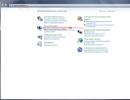Как записать разговор по сотовому телефону. Разбираемся в способах записи телефонных разговоров на устройстве Samsung
На смартфонах Android мы можем не только звонить родным и отправлять сообщения, но и использовать различные службы для видеосвязи, определения местоположения, автоматического обновления информации о погодных условиях, пробках в городской местности и т.д.
Очень часто возникает необходимость записи телефонных разговоров, например, чтобы в дальнейшем сделать нарезку для приколов над своими друзьями или коллегами, установки мелодии в качестве звонка, использования звукового файла в случае каких-либо судебных разбирательств.
Так как большинство людей предпочитает Андроид, то и возникает вопрос, как записать телефонный разговор на свое устройство, и что для этого необходимо, какая версия системы должна быть установлена? В этом материале мы разберем все возможные способы записи телефонных звонков, не зависимо от модели вашего аппарата!
Запись разговоров стандартными средствами системы Андроид
Сначала рассмотрим способы записи при помощи встроенных опций системы. Мало кто знает, но вы можете записывать любой разговор, как только пойдет соединение. Например, вы набираете номер абонента и нажимаете клавишу вызова. Как только абонент возьмет трубку, можно нажать специальную вкладку для записи разговора. Причем в конечном файле будет слышно и вас, и вашего собеседника в хорошем качестве.
Итак, как это осуществить на практике?
- Зайдите в телефонную книгу или список вызовов и наберите номер любого человека.
- Теперь найдите вкладку «Еще», которая появится сразу же после набора номера.
- После нажатия откроется отдельное меню, в котором вам нужна кнопка «Дикт.». Как только вы нажмете эту вкладку, система автоматически будет записывать весь ваш разговор.
Допустим, что вы записали диалог с другим абонентом, но как его теперь прослушать? Здесь есть такие варианты.
- Зайдите в список последних разговоров. Те разговоры, для которых была сделана запись через диктофон, будут отображаться с отдельной иконкой. Нажмите на нее, чтобы прослушать запись. Данная опция работает как с исходящими, так и входящими вызовами.
- Можно вручную поискать запись на своем телефоне. Например, на многих телефонах, которые работают под Андроид, все разговоры будут сохраняться в директории Call Recording. Папка может быть создана автоматически как во внутренней памяти телефона, так и на SD-карте. В дальнейшем вы сможете скинуть записанный файл на компьютер или передать его по почте, отправить в социальные сети.
Вы знаете теперь, как записать телефонный разговор стандартными средствами. Но, как показывает практика, не все телефоны обладают такими возможностями. Что же делать в таком случае? Ответ прост – воспользоваться программными средствами из сервиса Google Play. Мы в этом материале рассмотрим несколько специальных программ!
С помощью приложения «Запись звонков»
Разработчики этого приложения не стали особо думать над названием и опубликовали его в Google Play как есть – . Заходите в сервис и в поиске вводите название программы. Далее авторизуетесь под своей учетной записью, разрешаете установку приложения и открываете его для дальнейшей работы.
Сначала вам нужно немного настроить приложение.
- Сразу же активируйте пункт «Включить автоматический режим записи».
- Далее зайдите в пункт «Настройки медиа-контента» и смените стандартный AMR на WAV. Как вы знаете, формат WAV намного лучше других аудио форматов, поэтому ему и предпочтение.
- Зайдите в пункт «Источник аудио» и выберите там MIC. Все, настройка завершена.
Теперь при любом звонке система будет автоматически записывать разговор, и сохранять в отдельной папке. Если вы желаете записывать только определенные разговоры, то укажите в настройках программы соответствующий пункт. У этого приложения есть свои плюсы.
- Вы можете воспроизвести записанный разговор сразу же, не заходя в специальную директорию или папку.
- Все записи отображаются рядом с номером и наименованием абонента в списке вызовов.
- Любая запись может быть передана в социальные сети или синхронизирована с облачным сервисом Dropbox или Google Disk.
Еще в настройках можно выбирать только определенные контакты, для которых будет производиться запись или вовсе отключить данную опцию. Предусмотрена система поиска по записям, чтобы быстро найти тот или иной файл. Все файлы вы можете хранить как во внутренней памяти телефона, так и на SD-карте.
С помощью MP3 InCall Recorder & Voice
 Еще одна не менее важная программа для Android – это MP3 InCall Recorder & Voice. У нее, как и у предыдущего приложения, присутствует большое количество разнообразных опций и особые отличия. Загрузить можно в Google Play, причем есть платная и бесплатная версии. Она намного дешевле приложения «Запись звонков», но интерфейс ее на иностранном языке!
Еще одна не менее важная программа для Android – это MP3 InCall Recorder & Voice. У нее, как и у предыдущего приложения, присутствует большое количество разнообразных опций и особые отличия. Загрузить можно в Google Play, причем есть платная и бесплатная версии. Она намного дешевле приложения «Запись звонков», но интерфейс ее на иностранном языке!
Здесь присутствует плеер для прослушивания музыкальных файлов, диктофон, встроенный поиск для записей и многое другое. Запись будет доступна сразу же после поступления звонка. Вы просто нажимаете зеленую кнопку для принятия вызова и кликаете по красному микрофону. В приложении можно выбирать контактные данные, для которых запись будет осуществляться постоянно в автоматическом режиме. Для любителей кастомизации встроена опция, позволяющая размещать вкладку микрофона в любой области экрана.
Как только разговор будет записан, конечный файл вы можете отправить по почте, выложить в облачный сервис, социальные сети. Там же можно будет добавлять комментарии к файлу, редактировать его. Еще одна важная опция – это настройка уровня шума.
Вы можете установить пароль, чтобы никто из посторонних лиц не смог активировать приложение на вашем смартфоне.
Мы вам детально описали, как записать телефонный разговор на Андроид тремя способами. Какой из них использовать – решайте сами! Помните, что и вас могут таким образом записать, чтобы в дальнейшем использовать этот фрагмент для шантажа, прикола, доказательства в суде, поэтому хорошенько подумайте перед тем, как записывать с кем-то разговор только ради «шутки» или вреда.
Возникает в компаниях, ведущих переговоры по с клиентами и партнерами. В этом случае руководству предприятия стоит задуматься о приобретении специальной телефонной установки, обладающей возможностью . Запись в таких аппаратах включатся как автоматически сразу после снятия трубки, так и путем нажатия специальной кнопки в случае необходимости. Помните, что пользоваться такими записями можно только для решения внутренних рабочих моментов. Более того, согласно законодательству, вы должны предупредить собеседника о факте записи вашего разговора. Запись, сделанная без разрешения, считается незаконной, и ее использование в качестве аргумента, например, при разрешении внешнего спора, признаваться не будет.
Для единичной записи частного разговора телефона можно, конечно, использовать и . Качество такой записи будет ниже среднего, поэтому, если вы точно знаете, что вам понадобится запись разговора, то лучше прибегнуть к некоторым мерам. Одной из таких мер может стать приобретение специальной телефонной карты. Вы покупаете такую карту, регистрируетесь на сайте производителя, и больше ничего делать не нужно. При возникновении необходимости записи исходящего разговора, вы звоните по специальному номеру, указанному на карточке, далее после звукового сигнала набираете нужный вам номер, и ваш будет записан. Запись разговора вы сможете получить у производителя карты. Как это сделать, обычно на обороте карточки.

Еще одной возможностью записи разговора может стать использование специально приложения для сотового телефона. Для каждой модели мобильного телефона, и уж, тем более, для , существует, как правило, несколько таких приложений, работающих как в режиме обычного диктофона, так и целенаправленно предназначенных для записи разговоров. Большинство этих программ издают сигнал, слышимый вашему собеседнику, чтобы известить его о начавшейся записи. Но есть и такие, которые пишут все , никак не оповещая участников линии. Запись разговоров впоследствии можно из памяти телефона на компьютер и найти ей при желании дальнейшее применение. Как вы видите, записать можно любой телефонный разговор, но забывать о законодательной подоплеке такой записи все же не стоит.

Наверняка каждый обладатель смартфона на платформе «Андроид» хоть раз задумывался о том, как записать разговор с собеседником на том конце провода. Кого-то просто интересует сам факт такого предприятия в развлекательных целях, а кому-то это необходимо по работе. Последними могут быть журналисты, которым нужны подобные записи для достоверного оформления статей или частные детективы, в чьи обязанности входит знать всё и вся. Как таковых сценариев применения данного функционала очень много и расписывать их все нет смысла, потому как нас интересует сама возможность записи телефонных разговоров на «Андроид».
В принципе, многие современные гаджеты, даже бюджетного уровня, легко могут решить эту проблему с помощью встроенной программной «начинки». Такой функционал есть у всех смартфонов в теории, то есть можно провести запись разговора на «Андроиде» штатными средствами, но не каждый производитель активирует эту возможность в стоковой прошивке.
Политика производителей смартфонов
У некоторых гаджетов на этой платформе открыт доступ к API (внутренний код устройства) для штатных и сторонних приложений. То есть в нашем случае этот вариант будет лучшим для записи разговоров на «Андроид»: ничего устанавливать не нужно, а достаточно воспользоваться встроенным софтом, причём, в пару кликов и без каких-либо подстроек.
Однако у доброй половины девайсов такой функционал не используется или вовсе заблокирован. Дело в том, что в большинстве стран, куда импортируются смартфоны, очень жёсткая политика относительно конфиденциальности и частной жизни в целом. Иногда наличие встроенных в прошивку программ для записи телефонных разговоров на «Андроид» может привести к уголовному преследованию, поэтому производителям проще изначально отказаться от такого функционала, чем разбираться с постоянными исками от потребителей и дистрибьюторов.
Особенности прошивок
Причём, разработчики смартфонов действуют различными способами для сокрытия данного функционала: либо удаляют отвечающий за это драйвер, либо скрывают записи в системных библиотеках. Такие запреты, конечно, можно обойти с помощью установки прав администратора (рут-права), но листать объёмный код в поисках нужной строки - дело не самое благородное. Здесь проще заранее приобрести смартфон от более «сговорчивого» бренда.

Что касается конкретных производителей, то судя по отзывам пользователей и информации с официальных форумов компаний, в телефонах от ZTE, «Мейзу», «Леново» и «Сяоми» есть встроенные приложения для записи телефонных разговоров на «Андроид». В самсунговских аппаратах и у «Хуавея» таких программ не было, но стоковая прошивка никак не препятствовала установке стороннего софта для подобных целей. «Сони», LG, Vivo и некоторые модели «Асуса» наотрез отказались инсталлировать приложения для записи разговора для «Андроид». Последние становятся более сговорчивыми при получении рут-прав, но не каждый пользователь захочет с этим связываться. Здесь уже речь идёт о нарушении гарантийных обязательств и стабильности работы гаджета. Поэтому риск, особенно для новых телефонов, довольно велик.
Программы для записи разговоров на «Андроид»
Штатные средства, если таковые предусмотрены в аппарате, и производитель открыл доступ к ним, не отличаются обилием функционала, равно как и удобством, по крайней мере большинство оных. Здесь нет каких-то сортировок, отметок, конвертации в нужный формат и прочего.

Сторонний софт для записи разговоров на «Андроиде», как правило, обладает более развёрнутыми возможностями, полноценным функционалом и эргономичным интерфейсом. Поэтому тем, кто интересуется подобным направлением, лучше обратить внимание на сторонние утилиты, которые и будут рассмотрены ниже. В качестве оценки брались в расчёт отзывы пользователей и популярность продукта. Также стоит отметить, что программы такого плана не могут гарантировать свою стабильную работу на ваших девайсах по причинам, указанным выше.
Automatic Call Recorder
Подобных приложений для записи разговоров на «Андроиде» в «Гугл Плее» тьма, причём, именно с таким названием. Поэтому, перед тем как скачивать софт, обязательно обратите внимание на разработчика программы, это должна быть компания Appliqato.

Судя по отзывам и по количеству скачиваний, приложение пользуется завидной популярностью у пользователей. Что касается полевых испытаний, то с ними утилита справилась отлично. Единственная ложка дёгтя, на которую сетует большинство юзеров - это реклама. Проблему можно решить приобретением платной лицензии ну или, для любителей пиратства, взломанной версией.
Отличительные черты софта
Вообще функционал условно-бесплатной копии никак не назовёшь обрезанным или неполноценным. Всё работает хорошо и достаточно серьёзно: автоматическая запись разговора на «Андроиде», хранение данных в «облаках» DropBox и «Гугл Драйв», грамотная сортировка файлов в реальном времени, а также широкий диапазон настроек «под себя».
Платная версия немного расширяет функционал, но совсем чуть-чуть. Появляется возможность пользоваться диктофоном и открывается ветка меню, где можно настроить сохранение разговоров с избранными контактами.
CallU
Данная утилита ничуть не уступает по качеству работы предыдущему респонденту. Приложение также может записывать разговоры в автоматическом порядке и сохранять их в «облаках» DropBox или «Гугл Драйв». Кроме того, в программе предусмотрена защита данных пользователя, в том числе и подобных записей звонков с помощью пин-кода.

Отдельно стоит отметить грамотно выполненный интерфейс утилиты, где каждый пункт понятно подписан и имеет справочную иконку, по клику на которой всплывает вспомогательное окошко с подробным объяснением выбранного функционала. Для новичков это особенно полезная вещь, да и бывалые пользователи не раз прибегают к мастеру-помощнику для более тонких настроек «под себя».
В качестве "ложки дёгтя" здесь выступает не совсем удобная обработка файлов после записи разговоров. Для того чтобы увидеть какие-то подробности, нужно протапать раза три, и только тогда на экране высветится полная информация о файле.
ACR
Довольно привередливое приложение для «правильных» смартфонов, где в некоторых случаях приходится прибегать к установке рут-прав. Но, судя по многочисленным и лестным отзывам на продукт, оно стоит того.

Программа отличилась простым и в то же время симпатичным интерфейсом, где всё на своих местах. Плутать здесь не придётся. Разработчик пошёл по аналогии со штатной телефонной книжкой для «Андроид», поэтому весь функционал узнаваем и прост в освоении. Также стоит отметить грамотную сортировку файлов по завершению записи: всё разложено по выбранным папкам, с соответствующими заметками и доступно в два клика.
Что касается хранения данных в облачных сервисах, то бесплатная версия на это не способна, придётся покупать платную лицензию. Последняя, кстати, добавляет возможность записи звонков с середины разговора и автоматическую очистку памяти.
«Звондик»
«Звондик» - это довольно популярное приложение от отечественных разработчиков. Отзывы на утилиту в большинстве своём лестные и каких-то критичных недочётов пользователи в ней не обнаружили. Единственное, стоит уточнить, что программа, так же, как и в случае с ACR, крайне привередлива к производителям смартфона, равно как и к прошивке. Поэтому на доброй половине гаджетов могут понадобится рут-права.

Бесплатная версия продукта обладает всем необходимым функционалом, в том числе и хранением данных в «облаке» DropBox. Также есть возможность выбора формата файла, который будет получаться на выходе после записи, и конвертация одного типа в другой прямо в приложении. Кроме того, пользователи не раз пели дифирамбы разработчику за массу пусть и мелких, но крайне полезных «фишек», вроде вибрации при старте записи, разных тем интерфейса, а главное, возможности тонкой настройки функционала именно под свои нужды. Вообще, после использования этого приложения чувствуется, что хозяин софта с душой подошёл к своему детищу. Поэтому с ним действительно приятно и просто работать.
Современные смартфоны с каждым новым поколением все убедительнее доказывают своим владельцам, что являются не просто «звонилками», а самыми настоящими портативными компьютерами. Сейчас даже модели средней стоимости обладают столь высоким уровнем производительности, что те функции, использование которых совсем недавно приводило к торможениям, обрабатываются в реальном времени, практически полностью «прозрачном» для пользователя. Например, быстродействие процессоров стало достаточным для обработки снимков, сделанных в режиме HDR, а запись разговора на "Андроид" совершенно не влияет на качество связи, так как ресурсов достаточно для всех задач.
Важнейшая функция
Основная функция любого смартфона - осуществление голосовых звонков. Несмотря на то что существует несколько разновидностей мобильных сетей (GSM, CDMA), различающихся способом кодировки передаваемого сигнала и рабочей частотой, в конечном итоге на выходе получается звуковой поток. При наличии необходимого программного обеспечения пользователь может выполнить запись любого сеанса связи в файл, чтобы впоследствии прослушать его.
Неочевидное преимущество
Еще недавно казалось, что запись разговора на "Андроиде" - это малополезная функция, которая будет востребована лишь ограниченным кругом владельцев смартфонов. Однако все меняется, и теперь практически каждый хочет, чтобы в его мобильном помощнике присутствовала эта возможность. Запись телефонного разговора - это, по сути, документ. Так, договорившись, например, о поставке какого-либо товара, можно в определенной степени быть уверенным, что все будет выполнено, так как попытки отказа от своих слов в этом случае не сработают. Или же бывают ситуации, когда в диалоге сообщаются какие-либо номера, пароли или другая информация, которую сложно запомнить. В этом случае очень удобно осуществить запись телефонного разговора на "Андроид", а затем, в спокойной обстановке, ее прослушать. В частности, это позволяет не переживать, что в момент звонка под рукой не оказывается ручки и листочка.

Система "МИУИ"
Многие владельцы смартфонов, работающих под управлением операционной системы "Андроид" версии 4.4.х - так называемой «Кит-Кат», устанавливают на свои гаджеты альтернативное решение от китайских разработчиков - операционку MiUI. В ней, в отличие от стандартной, используется значительно переработанный интерфейс. Основная философия его - это удобство, что удалось реализовать в полной мере. Неудивительно, что количество гаджетов с "МИУИ" растет практически ежедневно. Особенно если учесть, что есть множество Владельцу мобильного устройства с MiUI не нужно искать советов, как активировать запись разговора на "Андроиде", ведь в этой системе все невероятно просто и очевидно. Сохранение возможно как при входящем, так и при исходящем вызовах. Использование предусмотренного программного механизма в этих случаях полностью идентично.
Во время звонка отображается стандартный экран (здесь мы предполагаем, что пользователь не менял «диалер»), в нижней части которого отображаются 6 пиктограмм-иконок. Если нажать нижнюю правую, то начнется запись телефонного разговора на "Андроид". Подтверждением того, что механизм активировался, служит начавшийся отсчет таймера красного цвета. Когда сеанс будет завершен (выключено сохранение или прерван звонок), в верхней части экрана появится окно, предлагающее прослушать и сохранить запись. Если никаких изменений не вносилось, то файлы помещаются в папку Sound_recorder/call_rec на карточке памяти SD.

Настройка записи в "МИУИ"
Базовая функция по сохранению разговора в файл может быть откорректирована в соответствии с требованиями владельца устройства. В частности, если требуется записывать все вызовы, то для этого следует зайти в «диалер» (иконка телефонной трубки зеленого цвета), вызвать меню и в разделе «Общие» выбрать «Запись звонков». Отобразится список пунктов, управляя состоянием которых, можно активировать автоматическое сохранение. Дополнительно разрешается указывать, все ли сессии будут обрабатываться или требуется отдавать предпочтение лишь некоторым из них. Разумеется, этим настройки не ограничиваются. Если выбрать в общем меню раздел «Системные приложения», то там можно обнаружить пункт «Диктофон». В нем есть возможность указать качество сохраняемого звукового потока и, как следствие, итоговый размер файла.

Популярный CyanogenMod
Разумеется, не только "МИУИ" обладает возможностью осуществлять запись разговора на "Андроиде", так сказать, «из коробки». C недавних пор эта функция реализована также в прошивках CyanogenMod. Для того чтобы воспользоваться этим программным механизмом, следует во время сеанса голосовой связи нажать на три точки вызова меню, в результате чего отобразится список действий, среди которых есть занесение в черный список и пункт, отвечающий за начало записи разговора. Если приложение "Диктофон" изначально отсутствует или удалено, то функция будет недоступна.

Просто "Андроид"
Базовая версия операционной системы от "Гугл", предустанавливаемая производителями в свои гаджеты, не всегда позволяет осуществлять запись разговора на "Андроиде" без использования различных сторонних программных решений. Все зависит от того, дорабатывает ли прошивку изготовитель мобильных устройств или нет. Кнопка записи размещается в окне диалера, при совершении/приеме звонка.
Automatic Call Recorder Pro
По понятным причинам, лучшая программа для записи разговоров на "Андроид" названа быть не может. В каждой из них есть свои особенности, которые делают то или иное решение более предпочтительным для одних и совершенно неудобным для других пользователей. Однако существует программа, выгодно отличающаяся от остальных тем, что она действительно работает, причем как на старых версиях операционной системы, так и на новейших. Это Automatic Call Recorder Pro, и она есть даже с русскоязычным интерфейсом, что делает ее использование понятным даже новичкам.
Для того чтобы начать работу с этой программой, необходимо после установки запустить ее, используя соответствующий ярлык, выбрать тему и указать, следует ли увеличивать громкость во время вызовов, улучшая слышимость при записи. Далее в настройках пользователю открывается возможность указать, с какого источника производить съем потока (линия, микрофоны), и поставить отметку на желаемом формате (WAV, 3GP или AMR). Вот и все. При любом звонке программа автоматически начинает запись в файл, о чем свидетельствует метка на шторке. Когда вызов завершен, можно открыть ее, увидеть, сколько записей сделано, и сохранить или удалить данные. С ней не придется думать, как включить запись разговора на "Андроид", ведь все выполняется в автоматическом режиме.

Цифровая запись
Также стоит отметить приложение Digital Pro. Хотя отзывы о нем противоречивы, при правильном использовании все работает просто отлично, даже на сборках CyanogenMod 13. Проблемы возможны лишь в том случае, если неверно выбран источник, с которого снимается звуковой поток, о чем разработчик честно предупреждает. Последнее обновление было в декабре 2015 года. После запуска в настройках можно выбрать, отображать ли уведомления после окончания сеанса связи; сделать выбор, сохранять ли файлы или выводить диалоговое окно; указать требуемый формат (есть MP3 и даже MP4). Выбор источников ограничен 4 пунктами: линия телефона (высокое качество), микрофоны и голоса (свой или собеседника). Вибро в начале вызова означает, что запись не осуществляется из-за сбоя, и нужно сменить источник или тип файла (наиболее совместимый - 3GP). Если же все нормально, то по окончании вызова отображается окно с вопросом о сохранении файла. Все невероятно просто. Поскольку это приложение работает в автоматическом режиме, записывая все звонки, то может возникнуть вопрос о том, как отключить запись разговоров на "Андроид". Эта функция также предусмотрена. При запуске программы в первом же окне есть переключатель, позволяющий деактивировать сохранение.
Запись разговора - функция, которая в быту используется нечасто, но иногда может серьёзно облегчить человеку жизнь. Деловой разговор, где мелькает много сложной для запоминания, но необходимой человеку информации вроде телефонных номеров, или откровенно криминальная ситуация с угрозами по телефону - причин использовать такую функцию тысячи. К счастью, в эру смартфонов записать телефонный разговор можно без использования сторонних устройств; впрочем, здесь встречаются некоторые сложности, и подробная инструкция для Андроид не повредит.
Почему возникают проблемы
Первым делом нужно принять как данность: не на всех телефонах можно спокойно и беспроблемно записывать звук. Связано это с тем, что во многих странах тайная запись звука - дело подсудное. Производитель, выпуская телефон, не может предугадать, будет ли покупатель использовать возможность записи звука в преступных целях, поэтому на всякий случай заранее отключает или ограничивает такую возможность на уровне первичных компонентов операционной системы. Именно поэтому на некоторых моделях ни одна программа для записи звука либо не будет работать вовсе, либо будет работать со значительными ограничениями.
Список таких моделей (неполный, т. к. не на всех телефонах пользователи тестировали запись звонков) можно посмотреть в таблице.
Таблица: список устройств, на которых с записью звука возникают проблемы
| Фирма | Модели |
| Alcatel | Alcatel OT-995 |
| Asus | Asus Garmin-Asus A10 * |
| Dell | Dell Streak |
| Gigabyte | Gigabyte GSmart G1345 |
| Nexus 4 | |
| HTC |
|
| Huawei | Huawei Y 6 II |
| LG |
|
| Motorola |
|
| Samsung |
|
| Sony (Sony Ericsson) |
|
| ZTE |
|
* - устройство работает, но разговор записывается в очень плохом качестве.
Как записать телефонный разговор на Андроид - инструкции
Встроенные средства
Не всегда производитель стремится ограничить пользователю возможность записать телефонный разговор. Некоторые, наоборот, встраивают такую функцию в прошивку, чтобы запись звонков можно было производить без установки стороннего программного обеспечения. Проверить, есть ли такая возможность на конкретном устройстве, легко: достаточно посмотреть на меню вызова во время разговора. Если функция записи разговора в прошивке присутствует, среди кнопок «Громкая связь», «Ввести номер» и прочих найдётся кнопка, которая будет называться «Запись», «Диктофон», Record или похожим образом. Например, на картинке ниже запись разговора начнёт клавиша Record.
Чтобы начать записывать звонок, необходимо нажать кнопку Record
В ряде прошивок часть функций меню вызова убрана под кнопку «Ещё», она же More и «Дополнительные возможности». Под ней порой скрывается и запись звука. Здесь, чтобы проверить, можно ли записать звук, сначала необходимо нажать на эту кнопку. Если в прошивке возможность записи есть, то она с большой вероятностью найдётся среди дополнительных возможностей. На изображении кнопка, отвечающая за запись разговора, называется «Запуск записи».
Как выглядит кнопка и где её искать, можно посмотреть на фотоинструкции:

После того как разговор окончен, можно прослушать записанный аудиофайл. На этом моменте у многих пользователей возникает вопрос: где его найти? Само меню вызова такой возможности не предоставляет, однако существуют несколько способов, позволяющих найти потерявшуюся запись.
- Самый первый и самый простой способ - найти аудиозапись через диктофон. На некоторых прошивках встроенный диктофон позволяет не только записать звук, но и прослушать записи. Иногда в списке записанных материалов могут находиться и телефонные разговоры. Правда, не в каждой версии системы диктофон предоставляет такую возможность.
- Некоторые файловые проводники или проигрыватели аудиофайлов обладают функцией автопоиска мультимедиа-файлов. Например, такой функционал есть у пользовательского ES Проводник или встроенного музыкального проигрывателя телефонов Sony. Здесь тоже всё просто: достаточно включить автопоиск и найти аудиозаписи, которые по названию и длительности напоминают нужные звонки.
- Если предыдущие способы по какой-то причине недоступны, можно пойти по сложному пути и попытаться найти аудиозапись самостоятельно. На «чистом» Android записи телефонных звонков по умолчанию находятся по адресу sdcard/PhoneRecord, но если бы всё было так просто, предыдущие пункты были бы не нужны. Проблема в том, что в зависимости от версии системы и прошивки папка, в которой лежат записи, и путь к ней могут называться совершенно по-разному. Например, на устройствах Xiaomi записи разговоров хранятся в MIUI/sound_recorder/call_rec. Впрочем, отчаиваться не стоит: имя папки, в которой лежат записи звука, обычно содержит в себе слова record, recorder recording и так далее, так что в поисках можно ориентироваться на них.
- Когда ничего не помогает, можно воспользоваться способом для хитрецов. Чтобы посмотреть все аудиозаписи, находящиеся на телефоне, достаточно подключить этот телефон к компьютеру и включить поиск на устройстве файлов с расширением.mp3 (или другого, в зависимости от того, в каком расширении звук сохраняется на конкретном телефоне). Но если аудиофайлов на телефоне много, найти нужный может быть очень непросто.
Приложения для записи телефонных разговоров
Телефон не позволяет записывать звонки через меню вызова? - очень жаль. Впрочем, это не приговор: если устройство не входит в «чёрный список» телефонов, на которых записывать разговоры нельзя, то это спокойно можно сделать с помощью специальных приложений, которые представлены в Play Market в больших количествах.
Call Recorder
Простое и неприхотливое приложение, которое так и называется - «Запись звонков» (в зависимости от прошивки и локализации Google Play также может называться Call Recorder).
Следует заметить, что приложений с таким названием в Play Market сотни, поэтому лучше уточнить: сейчас речь идёт о «Записи звонков» от компании C Mobile.
Функционал соответствующий: запись разговора в автоматическом режиме, возможность прослушивать и удалять сделанные аудиозаписи. Кроме этого, в зависимости от версии приложения, можно делиться сделанными записями * и есть возможность выбирать, какой звонок сохранять, а какой нет (если эта функция отключена, все записи сохраняются автоматически; если включена, после каждого разговора приложение спрашивает, желает ли пользователь сохранить звонок). В настройках также можно установить пароль для приложения, чтобы доступ к записям не мог получить посторонний, выбрать место, куда будут сохраняться сделанные аудио, их формат (поддерживаются MP4 и 3GP) и источник записи (телефонная линия, микрофон и т. д.). Есть возможность прослушивать аудиозаписи с помощью другого приложения и синхронизировать данные с облаком.
Интерфейс приложения достаточно лаконичен: чтобы включить запись звонков, достаточно переключить всего один тумблер в главном окне приложения. Остальные возможности настраиваются в соответствующих пунктах меню: «Память» отвечает за место сохранения аудиозаписей, «Синхронизация» - за синхронизацию с облачными хранилищами (поддерживаются Dropbox и Google Drive), «Настройки» - за настройки всего приложения, от формата записей до уведомлений о записывании звука.
Фотогалерея: инструкции по работе с приложением «Запись звонков»
* - убедительная просьба обратить внимание, что, согласно законодательству Российской Федерации, запись разговоров сама по себе незаконной не является. Однако случаи, когда владелец аудиозаписи делится ею с третьими лицами без согласия другого участника диалога, расцениваются как нарушение права на тайну переписки:
Каждый имеет право на тайну переписки, телефонных переговоров, почтовых, телеграфных и иных сообщений. Ограничение этого права допускается только на основании судебного решения.
Конституция РФ, статья 23
CallU
Как и большинство таких программ, предоставляет только ограниченное количество функций, но их список шире: так, здесь присутствует фильтр, который позволяет выбирать, для каких именно контактов звонки будут записываться, а также дополнительные удобства вроде возможности включать запись звонков встряхиванием телефона (чувствительность к встряхиванию регулируется в настройках приложения). Можно менять качество записи и добавлять текстовые заметки. Поддерживает форматы MP3 и WAV.
Остальной функционал очень схож с предыдущим приложением: та же возможность защиты паролем, тот же выбор источника записи, та же синхронизация с облачными хранилищами (поддерживаются точно так же Dropbox и Google Drive).
Приятный бонус: при нажатии на какой-либо пункт меню появится выпадающая справка, объясняющая, как пользоваться этой функцией. Для новичков такая возможность может быть очень удобна.
Фотогалерея: инструкция по использованию приложения CallU
Automatic Call Recorder
Одно из самых популярных приложений для записи телефонных разговоров, выпущенное производителем Appliquato. Его известность связана с гибкими настройками, удобным и лаконичным интерфейсом, а также с тем, что он, по отзывам пользователей, беспроблемно работает на большом количестве устройств. Стоит обратить внимание, что его название на русский язык Google Play переводит как «Запись звонков», то есть, точно так же, как и предыдущие приложения: можно запутаться.
Функционал впечатляет: сравнительно большой выбор форматов аудио для сохранения, несколько стандартных конфигураций записи на выбор, возможность увеличивать громкость разговора на момент записи, чтобы записывать звук в лучшем качестве, и загадочные «экспериментальные функции» для проигрывания аудио… Правда, очень не хватает возможности выбирать качество звука и защищать информацию паролем.
Отличительная черта этого приложения - большое количество источников сигнала. Стоит заметить, что некоторые из них не поддерживаются на очень многих телефонах (например, Voice UpLink и Voice DownLink). Самый популярный источник - Voice Communications: он позволяет записывать как голос владельца телефона, так и голос собеседника. Большая часть дополнительных источников создана, чтобы оптимизировать работу на устройствах, где запись через стандартные источники не работают или работают плохо.
Кроме этого, пользователи жалуются на докучливую рекламу, которая отключается только при покупке полной версии. Надо сказать, эта проблема встречается и в других бесплатных приложениях, равно как и ограничение некоторых функций в бесплатном варианте программы. К счастью, стоят приложения для записи звука недорого.
Сделанные записи какое-то время хранятся в приложении, но после достижения определённого «лимита» удаляются, перезаписываясь другими, более новыми записями. Чтобы это предотвратить и не потерять важную запись, можно сохранить её отдельно: в таком случае она появится в разделе «Сохранённые звонки».
Существует подобие фильтра. Проще говоря, есть три основных режима записи: запись всех звонков, запись звонков только от отмеченных заранее контактов, запись всех звонков от контактов, которых нет в адресной книге.
Можно синхронизировать данные с облачными хранилищами, подключить внешний источник воспроизведения, изменить место хранения файлов и прикрепить к записи текстовую заметку. Помимо этого, присутствует необычная функция: можно разрешить или запретить записывать звук при подключении через Bluetooth.
Поддерживаемые форматы: AMR, 3GP, AAC, AAC2, WAV.
Фотогалерея: как записывать звук в Automatic Call Recorder
Total Call Recorder
Ещё одно приложение, похожее на предыдущее своей ненавязчивостью и лаконичностью. Поддерживаемых форматов тут меньше, интересных фишек вроде записи по встряхиванию или стандартных конфигураций нет, зато присутствует фильтр звонков, реализованный полнее, чем в предыдущем приложении, а также здесь можно изменить частоту дискретизации звука. Список источников сигнала практически такой же, как в предыдущем приложении, оттуда же перекочевали возможности увеличения громкости, подключения стороннего музыкального проигрывателя и настройки записи с Bluetooth.
Запись работает по уже знакомому принципу: достаточно переключить один-единственный тумблер, который находится в «Настройках», и все звонки, прошедшие фильтр, автоматически запишутся и будут показаны в приложении.
Существует возможность менять максимальное количество хранимых в памяти разговоров. Для владельцев бесплатной версии верхний уровень этого числа ограничен 500 звонками, в версии Pro его можно увеличивать до бесконечности.
Пароль на приложение поставить можно, однако эта функция доступна только в платной версии приложения. Реклама здесь тоже присутствует.
Поддерживаемые расширения: WAV, AMR, 3GPP.
Фотогалерея: инструкция по использованию приложения Total Call Recorder
Call Recorder от skvalex
Это малоизвестное по сравнению с остальными приложение включено сюда не просто так. В нём есть одна особенность, выгодно выделяющая эту программу из массы аналогов. Это возможность (в некоторых случаях) обходить ограничение производителя на запись звонков. Во всём остальном Call Recorder - просто очень качественное платное приложение, которое позволит зафиксировать телефонный разговор. Правда, с широким, не каждому понятным функционалом, с которым перед использованием не помешало бы разобраться.
Что касается основных функций, то с ними всё на первый взгляд понятно: запись, прослушивание, сохранение, удаление, защита записей и синхронизация с облаком. Поскольку приложение платное, сервис здесь на высоте: можно самостоятельно задать шаблон для имён сохраняемых аудио, в наличии широкие настройки аудиоплеера (вплоть до встроенных декодеров!) и расширенные настройки пароля. Вместо встряхивания присутствует дополнительная кнопка «Начать запись», которая появляется в меню звонка при разговоре (положение кнопки на экране пользователь может задать самостоятельно). Кроме этого, фильтр здесь действительно мощный: отдельные настройки фильтров для входящих и исходящих звонков и возможность добавить «исключения», на которые не будут действовать стандартные правила фильтра.
Помимо этого, в приложении реализованы широкие настройки уведомлений, действий «до» и «после» звонка, а также несколько вариантов дизайна и источников записи на выбор.
Поддерживаемые форматы записи: WAV, MP3, AAC, AMR, FLAC. Есть дополнительные настройки для каждого формата.
Фотогалерея: инструкция к приложению Call Recorder
При первом запуске приложение выводит справку, поясняя, что здесь будет отображаться
Главное меню приложения, отсюда можно получить доступ ко всем функциям
Приложение поддерживает пять форматов для записи аудио
Настройка фильтра входящих вызовов: кого записывать, кого нет
Настройка фильтра исходящих вызовов: можно выбрать, какой тип звонков будет записываться
Здесь можно настроить фильтр, исключения, задержку и т. д
Здесь можно настроить место сохранения записей, автоудаление, время хранения и т. д
Возможность задать шаблон имени для сохраняемых записей
Здесь можно настроить язык и тему приложения
Управление ключами и паролями, шифрование. Функционал по сравнению с аналогами очень широкий
Здесь можно определить параметры встроенного проигрывателя аудио
Здесь можно почитать информацию о приложении
Здесь хранятся записи разговоров, которые можно отсортировать как хочется
Что ж, основные функции, кажется, освещены. Что насчёт дополнительных?
Необходимо сразу оговориться: перед использованием сложных дополнительных способов, которые требуют большого количества времени, сначала рекомендуется проверить все источники! Находятся они в этом приложении по пути «Настройки -> Запись -> Стандартные API». В некоторых случаях изменение источника записи срабатывает и без использования специальных настроек, и в таком случае все последующие действия становятся не нужны.
Как изменить источник записи - фотоинструкция

Если же и это не помогло… значит, пришло время дополнительных методов!
Главное отличие этого приложения от сотоварищей - дополнительная возможность записи телефонных разговоров через ядро операционной системы. Подавляющее большинство подобных программ на рынке записывает звонок через встроенные инструменты системы Android (API), поэтому, если производитель не хочет, чтобы с устройства что-то записывали, обычно он просто блокирует возможность использования этих инструментов. Однако, к счастью для пользователя, встроенные API - не единственный способ записи телефонного разговора.
Если API заблокированы, программа может миновать их и напрямую обратиться к ядру системы, чтобы выполнить свою функцию. Вот только, чтобы она смогла это сделать, владельцу необходимо иметь права суперпользователя (root) на своём устройстве. Лишь после этого приложение сможет получить доступ к ядру, чтобы вести через него запись. Так что, чтобы использовать дополнительные возможности Call Recorder для записи звонков на устройстве, где заблокированы API, сначала необходимо получить root-доступ и предоставить права суперпользователя приложению.
Получить права суперпользователя можно с помощью специальных программ для получения - root-доступа (для разных устройств разработаны разные программы, поэтому подбирать их нужно исходя из параметров телефона или планшета) или по инструкции в ветке конкретного устройства на ветке форума 4pda. Общего и единого для всех устройств способа получить root-права не существует. Нюансов множество, и в конечном счёте для каждой модели получение root-доступа проходит по-своему, поэтому написать общую инструкцию по получению прав суперпользователя невозможно.
После того как root-доступ к устройству получен, необходимо дать расширенные права приложению Call Recorder. Его создатели рекомендуют использовать для этих целей популярное приложение SuperSU: менеджер прав суперпользователя. В случае если SuperSU или его аналог установлен на телефоне, Call Recorder сам запросит через него доступ на получение root-прав.
Впрочем, и это ещё не всё. Стоит сразу заметить, что в числе настроек Call Recorder по пути «Настройки -> Запись» есть пункт «Устройство». Программа оптимизирована по-разному для разных устройств (это касается именно дополнительных возможностей!), поэтому рекомендуется сразу выбрать из списка то, на котором запущено приложение. Если в списке нужной модели не оказалось, можно выбрать модель с таким же процессором (какой именно процессор стоит на конкретном телефоне надо узнать на сайте производителя или через специальные приложения, например, CPU-Z).
Как это сделать, можно посмотреть на фотоинструкции:

Когда устройство выбрано, можно перейти к следующему шагу. В том же разделе настроек есть пункт «Метод записи», включающий в себя как стандартные API, так и альтернативные методы, которые в приложении названы как CAF, ALSA и MSM. Именно для корректной работы этих методов и требуется root-доступ, потому что они подразумевают обращение напрямую к ядру операционной системы Андроид.
Определить, какой именно из этих методов будет работать, не зная конфигурации конкретного устройства, невозможно. Именно поэтому создатели приложения рекомендуют протестировать их все (причём использовать во время тестирования не автоматическую запись звонков, а ручную) и уже исходя из результатов тестирования решить, какие методы работают лучше (и работают ли вообще).

Выбор метода записи звука: через стандартные API или дополнительными способами
Важно! Есть вероятность, что ни одно из дополнительных средств записи на устройстве не сработает! Связано это с тем, что иногда производители отключают возможность записи разговора на уровне железа, и в таком случае ни один программный способ не поможет. Единственный выход в такой ситуации - это купить новый телефон (или специальное оборудование для прослушки). Согласно данным разработчиков приложения, чаще всего подобными ограничениями грешат телефоны с чипсетом от MediaTek или HiSilicon.
Если же всё заработало и телефонные разговоры наконец-то стали записываться, можно расслабиться и выдохнуть. Остаётся надеяться, что полученные возможности будут пущены во благо и кому-нибудь помогут. В конце концов, не каждая причина способна заставить человека так напрягаться ради того, чтобы записать парочку диалогов…
Больше приложений!
Если ни одно из приложений, которые представлены в статье, не подходит, а записывать звонки хочется, можно ознакомиться с видеообзорами других популярных программ для записи разговоров. В конце концов, таких приложений сотни и тысячи: уж какое-нибудь одно точно понравится.
Вдобавок ко всему, на видео можно увидеть настройки приложения и процесс записи «в движении» и оценить, подходит ли тот или иной интерфейс для заданных целей.
Видео: инструкция по записи телефонных звонков на Android
Другие способы записи телефонных разговоров
Даже если ни одна из возможных программ не работает, если производитель отключил возможность записи звонков на уровне железа, а записать разговор всё равно нужно - выход есть. Правда, обойдётся такое решение прилично дороже даже по сравнению с самым дорогим приложением в Play Market, да и доступность его в пределах стран СНГ находится под вопросом. Речь идёт о специальном оборудовании, позволяющем прослушивать разговоры и записывать их.
На сегодняшний день вовсе не обязательно конструировать что-то самостоятельно и забираться в недра телефона. Нынешние устройства для записи разговоров легковесны, подключаются к телефону через разъём для наушников (Jack 3.5mm), обладают встроенной памятью и продаются на Amazon. Другое дело, что за стоимость подобной штучки можно купить полноценный смартфон… Впрочем, решение хоть и «на любителя», но реальное.
Называется такая игрушка Cell Phone Recorder, и купить её в России довольно сложно. Но, если очень хочется, - можно попробовать.
Напоследок стоит сказать одно: способов записать телефонный разговор на Android много, однако использовать эту функцию, несмотря на её полезность, разрешено далеко не везде и не всегда. Дело в том, что такую возможность некоторые недобросовестные люди используют в криминальных целях, а злоупотребление ею - прямое нарушение прав человека. Поэтому чрезмерно увлекаться записью телефонных разговоров со своими приятелями и бизнес-партнёрами не рекомендуется. Особенно если речь идёт о людях, живущих в стране, где запись звонков незаконна.
Впрочем, если никаких противоправных действий вы не планируете - дерзайте! А удобные современные способы записи звука помогут вам в этом.